Base de conhecimento
GESCOR
Navegue pelas nossas perguntas frequentes, tutoriais e outros recursos de autoajuda para encontrar as respostas que você precisa.
Base de conhecimento
GESCOR
Navegue pelas nossas perguntas frequentes, tutoriais e outros recursos de autoajuda para encontrar as respostas que você precisa.
Emitir Contrato
O contrato de vendas do GESCOR vem para facilitar o processo de venda com entregas futuras. Esta funcionalidade, garante ao cliente a compra de um produto por um valor estabelecido e entregue dentro do período acordado.
Para acessar a ferramenta basta selecionar as opções abaixo:
Comercial -> Contratos -> Emitir Contrato
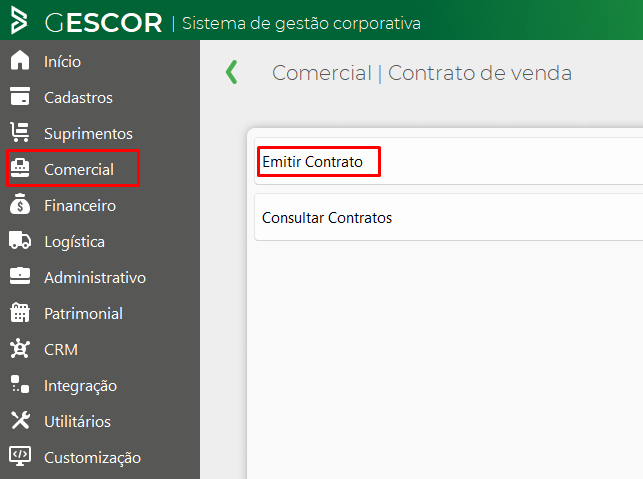
Ao acessar o menu indicado acima, será aberta uma nova tela. Nesta tela será possível selecionar o cliente com o qual está se firmando o contrato e então indicar todos os detalhes da negociação.
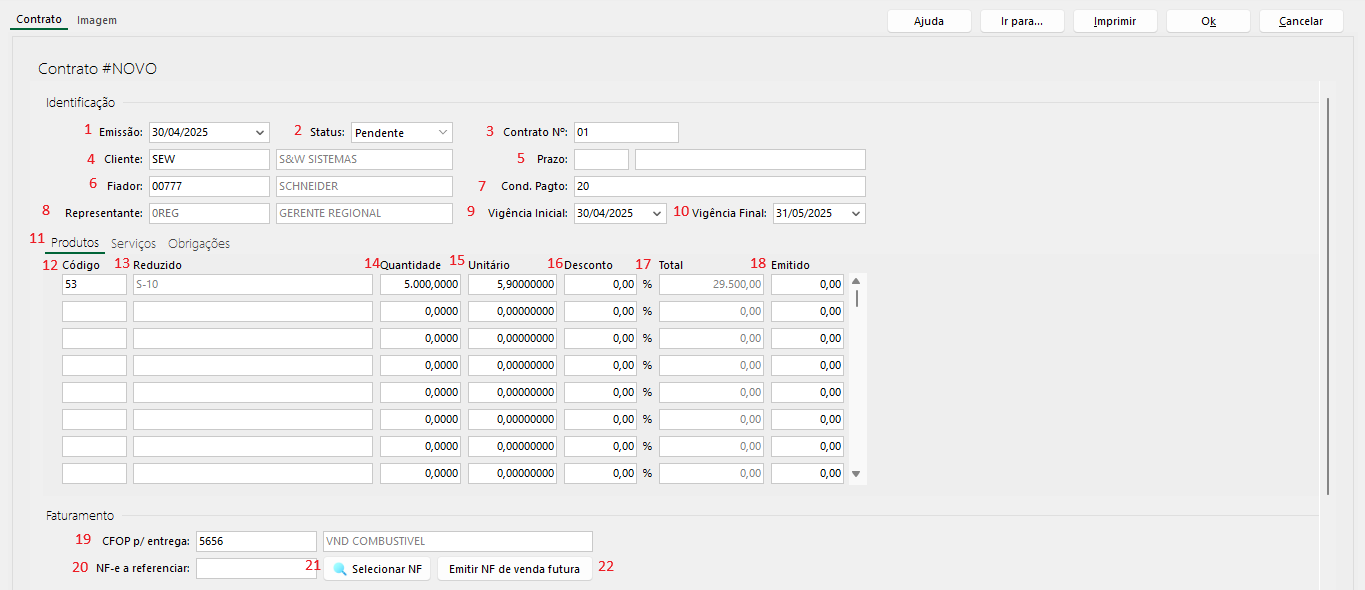

1. Emissão: Data de emissão do contrato;
2. Status: Indica o status atual do contrato. O mesmo pode ser “Pendente”, para contratos que não foram entregues na totalidade, ou seja ativos em período de cumprimento, “Emitido”, que indica que o mesmo foi totalmente entregue e finalizado e “Cancelado” que indica que o contrato teve seu cancelamento efetuado;
3. Contrato nº: Indica o número do contrato com o cliente;
4. Cliente: Cliente com quem foi firmado o contrato;
5. Prazo: Campo selecionador de prazos, caso seja adotado algum prazo padrão cadastrado no GESCOR;
6. Fiador: Indica o fiador do contrato caso o cliente falte com suas obrigações;
7. Condição de pagamento: Campo indicativo de dias para vencer o pagamento a partir da data de emissão do documento;
8. Representante: Representante ao qual o contrato está atrelado;
9. Vigência inicial: Data que se inicia o contrato;
10. Vigência final: Data em que finda o contrato;
11. Campo de tipo de item negociado: Pode ser selecionado produtos, serviços ou mesmo obrigações;
12. Código: Código do item negociado;
13. Reduzido: Nome do item negociado;
14. Quantidade: Quantidade do item negociado;
15. Unitário: Valor unitário do item negociado;
16. Desconto: Valor de desconto dado no item negociado;
17. Total: Valor total do item negociado;
18. Emitido: Percentual do item já entregue ao cliente;
19. CFOP p/ entrega: Define a CFOP que será utilizada nas notas filhote emitidas a partir deste contrato.
20. NF-e a referenciar: Mostra o número da nota fiscal de venda futura que será referenciada nas observações das notas filhote emitidas informando este contrato.
21. Selecionar NF: Permite selecionar a Nota de venda futura emitida para este contrato.
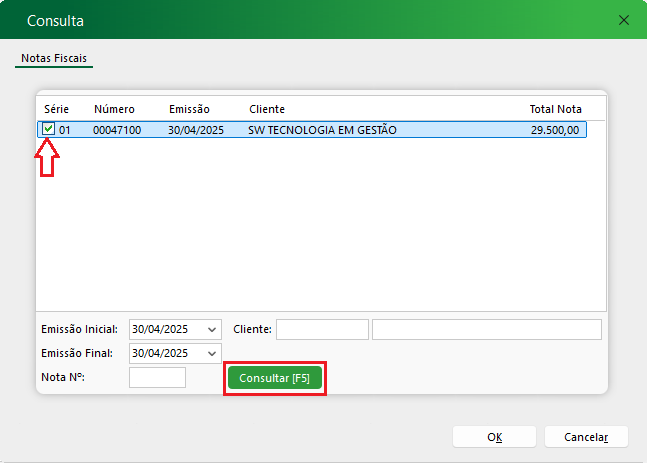
22. Emitir NF de venda futura: Permite que a nota de Venda futura seja emitida diretamente na tela de emissão de contratos. A nota é gerada a partir das informações do contrato.
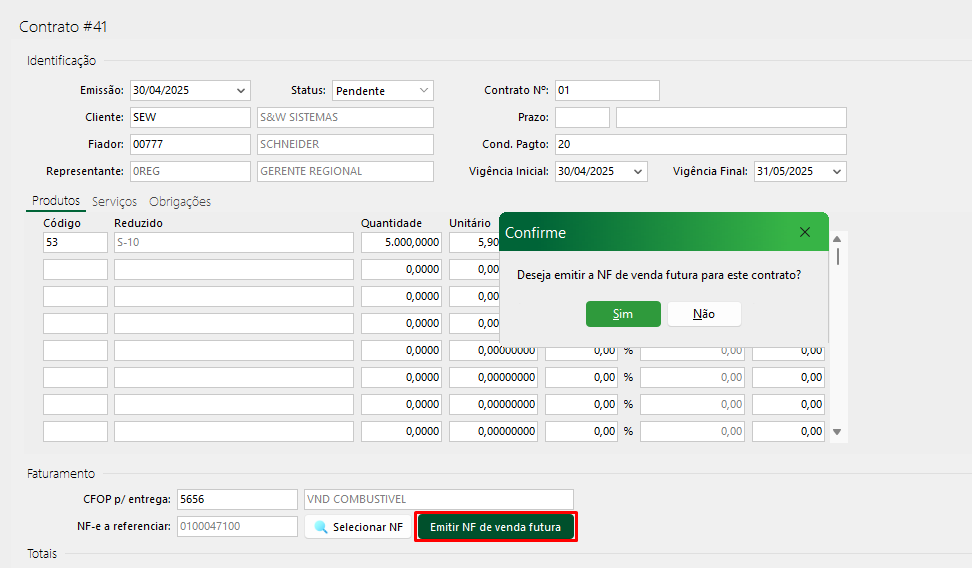
23. Total produtos: valor total dos itens que constam no contrato;
24. Total serviços: Campo totalizador do valor de serviços atrelados ao documento;
25. Produtos pendente: Total pendente: Valor total pendente de pagamento;
26. Percentual de desconto: Percentual de desconto dado na negociação (negociação total sem considerar o desconto no item);
27. Valor do desconto: Campo que se calcula automaticamente ao inserir o campo 26;
28. Desconto: Desconto total da negociação (desconto item + desconto geral);
29. Multa: Valor da multa acordado entre as partes;
30. Juros: Valor de juros acordado com o cliente em caso de imprevistos.
31. Líquido: Valor total da negociação real já com descontos deduzidos.
Este contrato estará disponível para visualização e gestão na tela de Gestão de contratos.
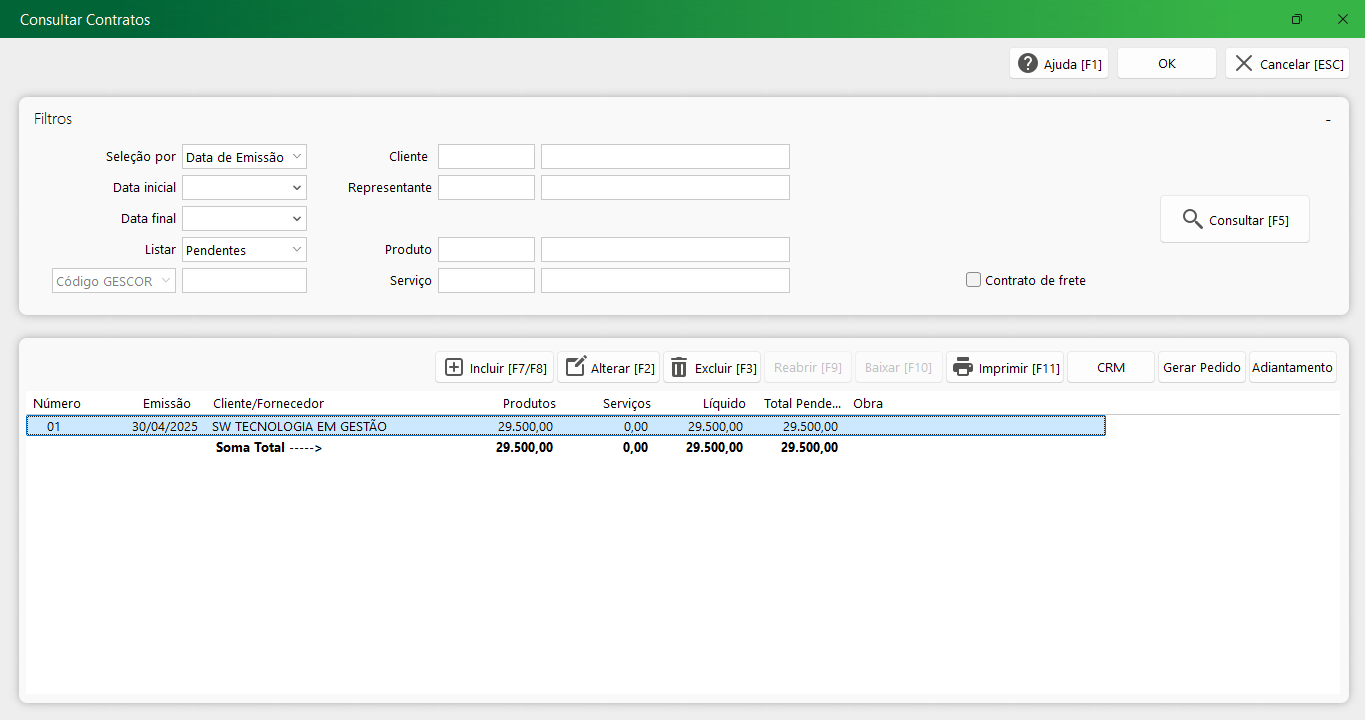
Atenciosamente,
Equipe de Suporte SW.
Ainda tem dúvidas? Nós estamos aqui para ajudar!
Solicite auxílio da nossa equipe de suporte abrindo um atendimento. Estamos aqui para ajudar você!
Ainda tem dúvidas? Nós estamos aqui para ajudar!
Solicite auxílio da nossa equipe de suporte abrindo um atendimento. Estamos aqui para ajudar você!

